Khám phá cách hiển thị số thư Gmail chưa đọc ngay trên thanh Tab trình duyệt, giúp bạn luôn nắm bắt thông tin mới nhất một cách nhanh chóng và tiện lợi.
Nội dung bài viết
Việc hiển thị số lượng thư Gmail chưa đọc trên thanh Tab trình duyệt không chỉ giúp bạn tránh bỏ lỡ thư quan trọng mà còn giúp bạn dễ dàng nhận biết những thư mới được gửi đến trong thời gian gần đây.
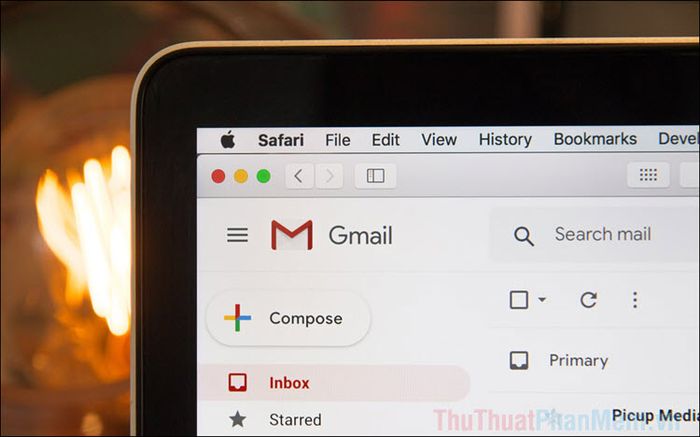
Thay vì phải truy cập vào trang chủ Gmail và kiểm tra mục Thư đã nhận, một phương pháp phổ biến nhưng tốn nhiều thao tác và không thể thực hiện song song với các công việc khác, Google đã tích hợp tính năng hiển thị số thư chưa đọc ngay trên thanh Tab, mang lại sự tiện lợi tối ưu cho người dùng.
Hiển thị số thư Gmail trên Tab là gì? Đây là tính năng cho phép bạn theo dõi số lượng thư chưa đọc trực tiếp trên thanh Tab trình duyệt, giúp quản lý email hiệu quả hơn.
Khi sử dụng Gmail, hệ thống mặc định chỉ hiển thị số thư chưa đọc trên thanh Tab khi bạn ở mục Hộp thư đến. Tuy nhiên, nếu chuyển sang các mục khác như Thư rác hoặc Thư có gắn dấu sao, thông tin này sẽ biến mất, khiến việc theo dõi thư trở nên kém hiệu quả và dễ bỏ lỡ những thông tin quan trọng.
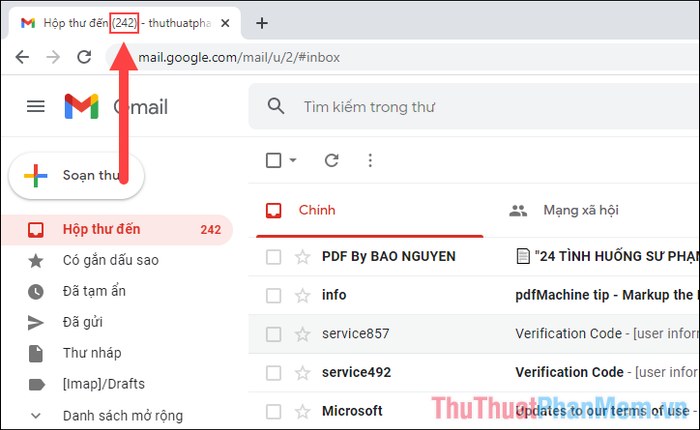
Ví dụ, khi chuyển sang mục Thư có gắn dấu sao, số lượng thư chưa đọc sẽ ngay lập tức biến mất khỏi thanh Tab. Điều này khiến bạn không thể tiếp tục theo dõi số thư chưa đọc một cách liên tục và thuận tiện.
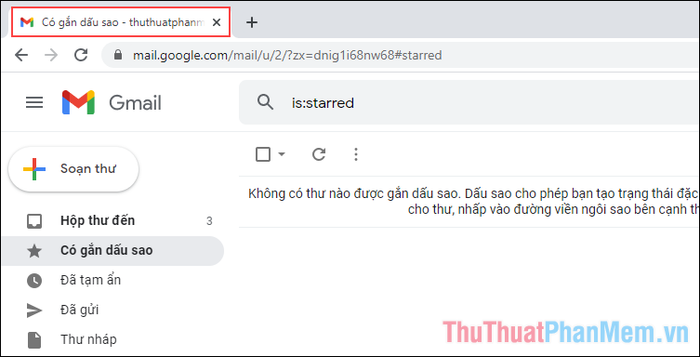
2. Hướng dẫn hiển thị số thư Gmail chưa đọc trên thanh Tab trình duyệt
Để hiển thị số lượng thư Gmail chưa đọc trên thanh Tab trình duyệt một cách liên tục, bạn chỉ cần thực hiện một vài thao tác đơn giản sau đây:
Bước 1: Đầu tiên, bạn cần truy cập vào tài khoản Gmail của mình.
Bước 2: Tiếp theo, bạn mở mục Cài đặt (1) và chọn Xem tất cả chế độ cài đặt (2) để điều chỉnh các tùy chọn chi tiết.
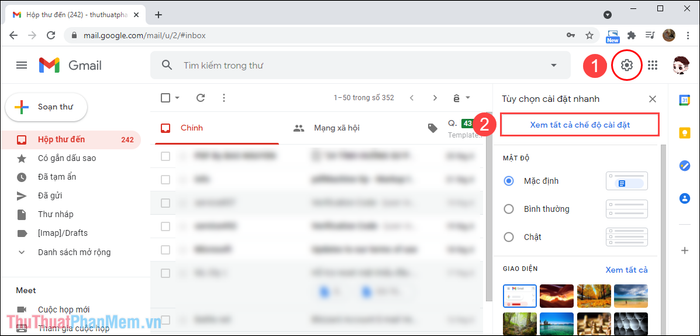
Bước 3: Trong phần Cài đặt, bạn chuyển đến thẻ Nâng cao và kích hoạt tính năng Biểu tượng thư chưa đọc để bắt đầu theo dõi số thư mới.

Bước 4: Ngay sau khi kích hoạt, số lượng thư chưa đọc sẽ hiển thị ngay bên dưới biểu tượng Gmail trên thanh Tab, giúp bạn dễ dàng quản lý và theo dõi thông tin mới.
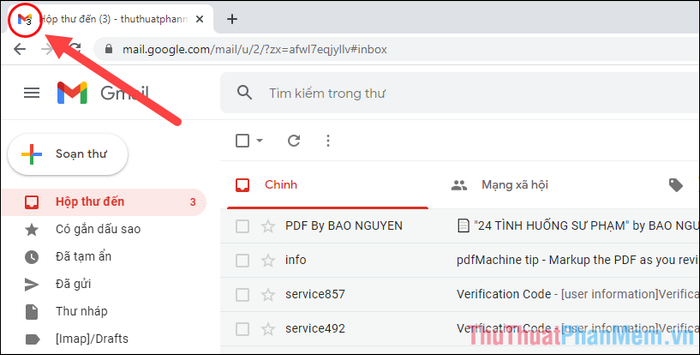
Trong bài viết này, Tripi đã chia sẻ cách hiển thị số lượng Email chưa đọc trên Gmail thông qua Tab Google một cách đơn giản và hiệu quả. Chúc bạn một ngày tràn đầy năng lượng và thành công!
Có thể bạn quan tâm

Khám phá ngay 21 quán ăn tuyệt vời tại quận Long Biên, địa chỉ không thể bỏ qua dành cho các tín đồ ẩm thực

8 Áng tản văn đặc sắc nhất về vùng đất Tây Bắc

Top 9 cửa hàng thời trang nữ đẹp nhất tại Tuyên Quang

Top 6 cửa hàng quần áo trẻ em chất lượng tại quận Gò Vấp, TP.HCM

Top 10 ổ cứng di động đáng mua nhất hiện nay


